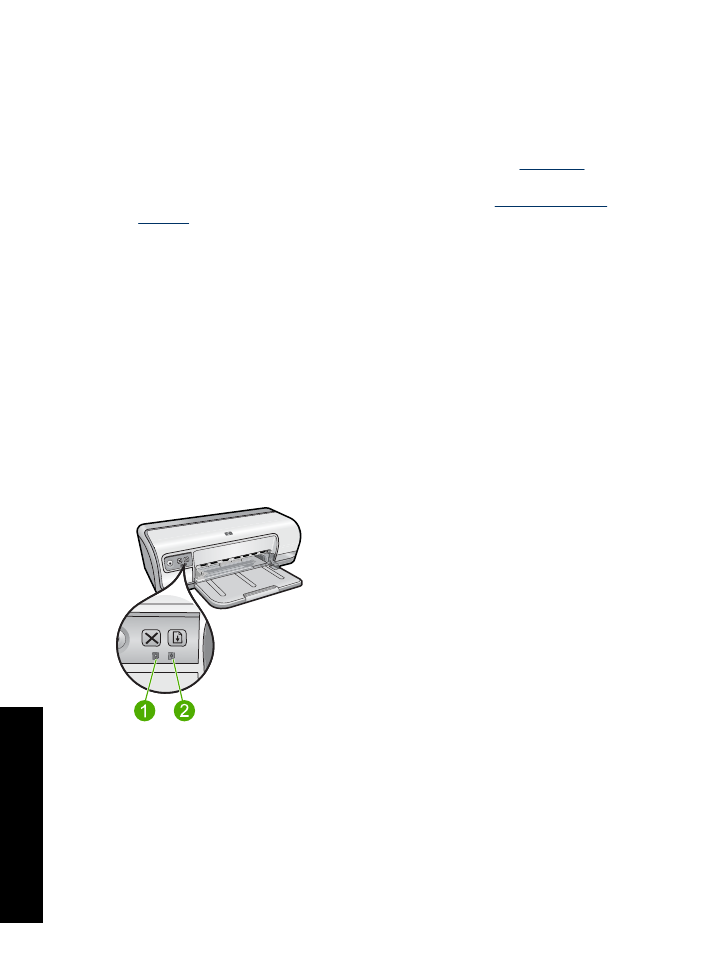
Tintenpatronenstatus-LEDs leuchten oder blinken
Der Drucker verfügt über zwei Tintenpatronenstatus-LEDs.
1.
Die linke Status-LED zeigt den Status der dreifarbigen Tintenpatrone an, die sich auf
der linken Seite der Tintenpatronenhalterung befindet.
2.
Die rechte Status-LED zeigt den Status der schwarzen Tintenpatrone an, die sich auf
der rechten Seite der Tintenpatronenhalterung befindet.
Kapitel 11
76
Fehlerbehebung
Feh
lerbe
he
bung
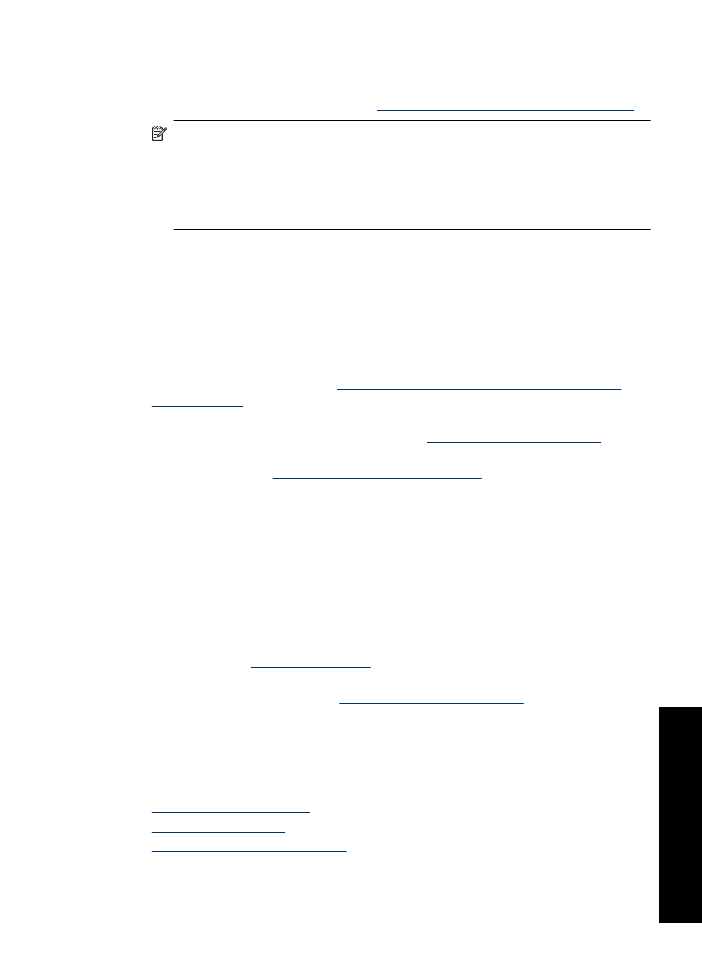
Wenn eine oder beide Tintenpatronenstatus-LEDs leuchten und nicht blinken
•
Überprüfen Sie, ob alle Patronen noch genügend Tinte enthalten. Weitere
Informationen hierzu finden Sie unter
Anzeigen des geschätzten Tintenfüllstands
.
Hinweis
Die Warnungen und Hinweise in Bezug auf die Tintenfüllstände sind
lediglich Schätzwerte, die der besseren Planung dienen. Wenn eine Warnung in
Bezug auf einen niedrigen Tintenfüllstand angezeigt wird, sollten Sie eine
Ersatzpatrone bereithalten, um mögliche Verzögerungen beim Druck zu
vermeiden. Sie müssen die Tintenpatronen erst ersetzen, wenn die Druckqualität
nicht mehr ausreichend ist.
•
Wenn beide Tintenpatronen noch einen ausreichenden Füllstand aufweisen, drücken
Sie die
Wiederaufnahmetaste
. Wenn die Tintenpatronenstatus-LED weiterhin
leuchtet, schalten Sie den Drucker aus und wieder ein.
Wenn eine oder beide Tintenpatronenstatus-LEDs leuchten und blinken
•
Die linke LED blinkt, wenn ein Problem mit der dreifarbigen Tintenpatrone (links)
vorliegt, die rechte LED blinkt, wenn ein Problem mit der schwarzen Tintenpatrone
(rechts) vorliegt. Weitere Informationen zum Beheben des Problems mit der
Tintenpatrone finden Sie unter
Lösen von Problemen aus Fehlermeldungen zu
Tintenpatronen
.
•
Wenn beide LEDs blinken, prüfen Sie, ob die Tintenpatronen korrekt eingesetzt sind.
Weitere Informationen hierzu finden Sie unter
Anweisungen zum Einsetzen
.
•
Wenn die LED beim Drucken eines randlosen Dokuments blinkt, finden Sie weitere
Informationen unter
Richtlinien zum randlosen Drucken
.
Führen Sie andernfalls die folgenden Schritte aus:
1.
Heben Sie die Druckerabdeckung an, nehmen Sie die rechte Tintenpatrone heraus,
und schließen Sie die Abdeckung wieder.
2.
Führen Sie einen der folgenden Schritte aus:
•
Wenn die Netz-LED blinkt: Öffnen Sie die Druckerabdeckung, setzen Sie die
entfernte Tintenpatrone erneut ein, und nehmen Sie dann die andere
Tintenpatrone heraus. Fahren Sie mit Schritt 3 fort.
•
Wenn die Netz-LED nicht leuchtet: An der von Ihnen entfernten Tintenpatrone ist
ein Problem aufgetreten. Fahren Sie mit Schritt 3 fort.
3.
Führen Sie eine
manuelle Reinigung
der Tintenpatrone durch.
Setzen Sie die gereinigte Tintenpatrone anschließend wieder in den Drucker ein.
Wenn die LED weiterhin blinkt,
ersetzen Sie die Tintenpatrone
.